在写各种邮件时我们通常会设置一定的字体字号,行间距和段间距等等,那么Outlook默认行间距怎么设置?具体怎么做?下面就一起来看看详细的介绍吧,希望对你有用呀。

Outlook设置默认行间距教程分享
1,点击打开Outlook邮箱,在界面左上角点击“新建电子邮件”按钮可以打开写邮件窗口,在窗口中点击“设置文本格式”选项卡,接着鼠标右键点击“正文”格式,并在其下拉选项中点击“修改”;

2,进入“修改样式”窗口后点击设置想要的行间距,比如我们点击中间的这个行间距效果,我们也可以根据自己实际需要进行选择,点击不同的效果可以在下方的方框中预览效果,设置完成后点击“确定”;
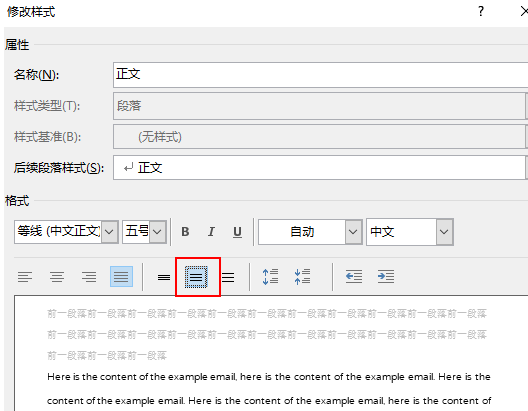
3,接着点击“更改样式”按钮并在其下拉选项中点击“设为默认值”;
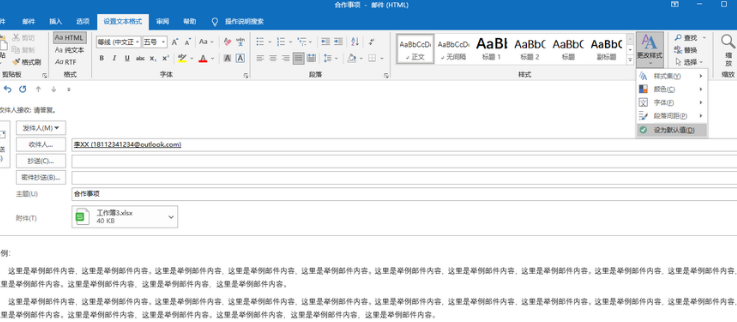
4,接着在弹出的提示窗口点击选择“是”就可以了。
文明上网,理性发言,共同做网络文明传播者